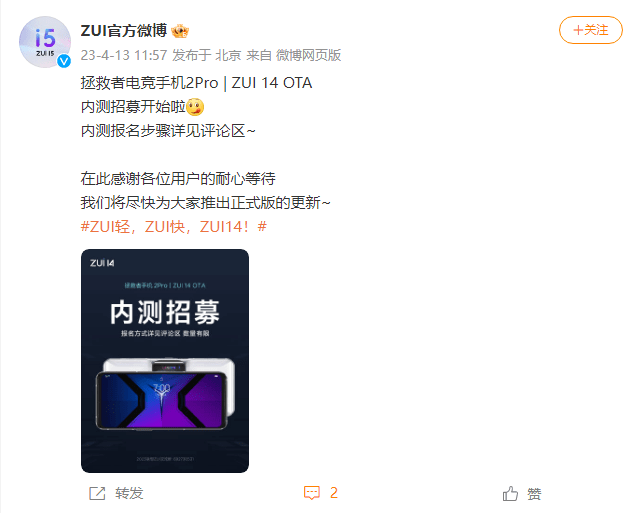在各类商业场合中,小票打印几乎是必不可少的环节。然而,许多商家并不清楚如何在电脑上打印小票。本文将为大家详细介绍电脑打印小票的步骤。
.png)
1.选择适当的小票打印机
电脑打印小票需要小票打印机。因此,首先需要选择适当的小票打印机,根据商家的需求来选择条码打印机、票务打印机等等。市面上有各种品牌的小票打印机,商家可以进行比较并选择最适合自家企业的一款。
2.连接小票打印机和电脑
选择好小票打印机后,需要用USB线连接小票打印机和电脑。USB线的连接端口分别为小票打印机的USB接口和电脑的USB接口。连接好后,打开电脑电源。
3.安装小票打印机驱动
打开电脑后,需要为小票打印机安装驱动程序。驱动程序在小票打印机的配套光盘里,或者可以在小票打印机品牌官网上下载到。安装驱动程序需要按照提示操作,等待安装完成即可。
4.设置打印机参数
在安装完成驱动程序之后,需要根据实际需求设置打印机参数。首先,选择打印机,打开“设备和打印机”设置界面。接着,选择小票打印机,进入“属性”-“高级”-“打印处理器”-“RAW”设置模式。最后,点击“应用”和“确认”即可。
5.安装打印软件
在设置好小票打印机之后,需要为其安装打印软件。市面上有许多小票打印软件,商家可以根据需求选择自己需要的产品。软件安装后,需要添加相应的小票打印机和设置打印模板,然后就可以进行小票打印了。
6.进行小票打印
安装好打印软件后,就可以进行小票打印了。商家可以根据自己的需求设置打印模板,也可以根据销售情况更改模板。在打印小票时,需要注意打印机的纸张大小、颜色、纸张的供应情况等等,以避免无法完成小票打印。
如此,就能够在电脑上成功打印小票了。希望本文的介绍能够对商家朋友们有所帮助。

.png)
.png)
.png)
.png)
.png)